Содержание
Качество изображения на телевизоре зависит от выставленных настроек. Если они выставлены неверно или телеприемник их не сохранил, картинка будет растянута, а цвета станут слишком темными или яркими. В статье мы расскажем, как эту проблему можно решить самостоятельно и настроить изображение телевизора, не прибегая к помощи телемастера.
Содержание статьискрыть1Как настроить изображения в телевизоре1.1Настройка в зависимости от модели тв2Какие параметры выставить при настройке3Настройка изображения телевизора: пошаговая инструкция3.1Используя стандартные возможности3.2Используя профессиональное регулирование
Как настроить изображения в телевизоре
Качество изображения на телевизоре зависит от выставленных базовых параметров следующих показателей:
- формат;
- яркость;
- контрастность;
- цвет/насыщенность;
- резкость.
Первичные параметры телевизора устанавливаются с помощью тестовых картинок, на которых проверяются все показатели и проводится контроль. По окончании работы качество изображение на экране сравнивается с реальной фотографией.
Следующим шагом будет проверка пикселей и цветности. Пиксели проверяются с помощью однотонных изображений и сетки. Последняя ищет комбинации, при которых работоспособность пикселей зависит от положения соседних пикселей.
Качество цветности контролируется цветными полосами.
Не всегда внесенные изменения сохраняются. Причин для этого несколько.
- Настройки сохраняются в режиме «HOME» или «Домашний просмотр». Если ваш телевизор находится в режиме DEMO или SHOP, следует внести изменения.
- Нарушены правила эксплуатации приемника либо неверно установлено программное обеспечение. Воспользуйтесь инструкцией и установите первоначальные (заводские настройки).
- Некорректность работы памяти телевизора. В этом случае устройство не запоминает не только настройки картинки, но и каналы.
Важно! В первых двух случаях поможет инструкция, в третьем – профессиональный мастер, который заменит необходимые детали.
Настройка в зависимости от модели тв
Настройки в разных моделях телевизора не отличаются друг от друга. Меню состоит из пяти вышеуказанных показателей с одинаковым способом установки нужных параметров. Пользователю нужно войти в меню и выставить предпочтительные для себя значения. Устройства разных производителей будут отличаться друг от друга интерфейсом. Независимо от фирмы-производителя черно-белые полоски отвечают за яркость, серо-белые за контраст.
По-иному обстоит дело с тестовыми картинками. Они отличаются по внешнему виду, но одинаковы по типу: однотонные проверяют на экране пиксели, цветные – работу цветовых полос.
Внимание! От модели зависит формат изображения телевизора. Чаще всего встречаются два вида — Full HD и Ultra HD 4K.
Какие параметры выставить при настройке
Правильно установленные параметры телевизора помогут избежать ошибок при настройке картинки. Качественная картинка получается при соблюдении следующих условий:
- Формат (размер) изображения регулируется двумя треугольниками. Срезанные вершины треугольников свидетельствует об ошибке. Перед проведением работы следует отключить функцию масштабирования.
- Яркость. Регулируется ячейками темного цвета. При правильной настройке тон каждой последующей ячейки будет отличаться от предыдущей. Если это не так, работу по установке яркости следует продолжить.
- Контрастность. Регулируется шкалой серого цвета. Четкие границы между ячейками разных тонов серого цвета свидетельствуют о правильной работе.
- Цвет или насыщенность. Для установки предлагается картинка с изображением женщин с разным цветом кожи. После работы с регуляторами кожа женщин должна смотреться естественно. Красный цвет кожи свидетельствует о неправильной установке цвета и цветовой температуры.
- Резкость. Параметр устанавливается после отработки первого пункта. Глядя на экран, мы должны видеть все линии точно.
Настройка изображения телевизора: пошаговая инструкция
Настройку изображения нужно проводить дома, в том месте, где будет располагаться телевизор. Существует два способа проведения процедуры.
Используя стандартные возможности
Для этого на пульте находим нужную кнопку. Она может называется по-разному — Settings, Options, Menu. На телевизоре появится меню с перечнем настроек. Далее передвигая ползунки, добиваемся качественного изображения.
Используя профессиональное регулирование
Для этого следует скачать соответствующие изображения в интернете.
- Для установки яркости скачивается изображение «Pluge pattern» или приобретается специальный диск. Вертикальная полоса, появившаяся на экране будет поделена на несколько ячеек, пронумерованных буквами латиницы. Ячейка с левой стороны будет черного цвета. Настройка заключается в придании ячейкам разного цвета. Если все будет выполнено правильно, правая ячейка приобретет белый цвет.
- Контраст настраивается аналогично яркости, только настраиваемые ячейки имеют серый цвет.
- При настройке цвета важно правильно отрегулировать зеленый цвет, который имеет множество оттенков. Поэтому нужно взять фото с изображением природы, где будет много оттенков зеленого цвета, а также фото людей различной расы. Далее следует сравнить картинку на мониторе и оригинальную фотографию. Сходство должно быть максимальным.
- Фокус настраивается приложением «Sharpness pattern». Все линии на картинке пользователь должен четко видеть.
- Для регулировки размера достаточно стандартных настроек.
Справка! Профессиональная установка параметров изображения требует больше времени, однако дает более качественную картинку на телеэкране.
Информацию по вопросам настройки телевизора можно получить на различных форумах в интернете, там же можно скачать и специальные программы.
Телевизор
Оптимальных настроек изображения телевизора очень тяжело достичь, они будут отличаться в зависимости от предпочтений и индивидуальности восприятия изображения. В статье предлагается несколько советов для достижения наилучшего качества видео на вашем ТВ.
Как вы, наверное, уже знаете, естественнее всех выглядит режим «кино», который избавлен от чрезмерного сглаживания изображения, действия «улучшайзеров» и избыточно ярких цветов, а также неестественных оттенков.
Наиболее предпочтительно настроить комфортный для вас уровень яркости, относительно уровня освещения помещения. Вы можете использовать автоматическую регулировку яркости, так как это может защитить ваши глаза и сэкономить электроэнергию. На основе яркости изображения вы регулируете контрастность и четкость контура, чтобы были хорошо проработаны и темные, и светлые места, а изображение было четким – без шероховатостей и двойных контуров.
Далее потребуется отрегулировать интенсивность цвета — с такой базовой настройкой как «кино» ее в большинстве случаев можно немного увеличить. Если вы часто смотрите спортивные программы, стоит активировать функцию оптимизации изображения динамических сцен (Samsung «Motion Plus», LG «TruMotion» и др.). Вместе с подавлением шумов это может дать очень ровную, но в то же время и достаточно неестественную картинку.
Конечно это нельзя назвать «правильной настройкой телевизора». По моему мнению, телевизор должен не просто показывать какую-то картинку, но и вносить как можно меньше искажений в исходный видеоматериал. Не забывайте, что главная цель любого телевизора — донести до вас именно то изображение, которое вам хотели показать. С появлением HDTV, большая часть стандартов сразу же устарела, а наиболее актуальным сейчас является стандарт REC709, который используется в телевидении высокой четкости (HD) и в Blu-Ray видео.
Общие параметры правильного изображения следующие:
- температура цвета 6500К (D65);
- гамма линейная, рекомендованное значение 2.22, для затемненного помещения 2.4;
- рекомендованная яркость ~120 кд/м²;
- цветовой охват по REC709 (аналогичен охвату sRGB).
Современные производители телевизоров настраивают свою продукцию ужасно, так как заинтересованы лишь в увеличении продаж. В результате цвета искажены: более «яркие синие» и «живые красные» цвета, главное – больше чем у их конкурентов, чтобы продукция выглядела более привлекательно на полках магазинов.
К сожалению, единственным верным способом получения правильного изображения на экране телевизора — аппаратная калибровка. Заключается она в том, что на вход телевизора подаются эталонные изображения, а с экрана снимаются замеры. Далее регулируются настройки телевизора пока параметры изображения не будут максимально близкими к необходимым по стандарту. Но данная настройка довольно трудоемка, требует знаний, и прежде всего оборудования.
Можно ли сделать изображение на экране своего телевизора более верным, не прибегая к аппаратной настройке? Приведу несколько советов, основанных на моем опыте настройки различных телевизоров.
Мы разобрались с вопросом «Какой режим изображения выбрать?». Да, на абсолютном большинстве телевизоров наиболее правильным является режим Кино/Кинотеатр. Близким к стандартной цветовой температуре (6500К) является режим Теплый. При наличии выбора Теплый1/Теплый2 (например, на телевизорах Samsung), индивидуально определите предпочтительный. Некоторые настройки рекомендуется отключать для получения наилучшего изображения. Например те, которые подстраивают яркость/контраст в автоматическом режиме: «динамический контраст», «режим энергосбережения», «датчик освещения», «динамическая подсветка» и советую отключить «Динамический» режим изображения.
Немаловажен и «контраст», в теории он является отношением максимальной яркости белого поля (уровня белого) к уровню черного (уровню минимальной светимости панели). В меню телевизора данная настройка меняет именно уровень белого, то есть уровень максимальной яркости изображения.
Советы по настройке «контраста» для плазменных панелей:
- производить настройку параметра «контраст» лучше в темноте;
- вывести на экран изображение с окном уровня белого (100IRE) (вы можете найти его в интернете);
- поставить параметр «контраст» на значение близкое к максимальному (90-95);
- уменьшать параметр «контраст», пока картинка с уровнем белого (100IRE) не перестанет «резать глаза».
У плазменных телевизоров Samsung существует параметр «яркость ячейки» (cell light), который имеет большое влияние на общую яркость изображения. Вы можете сразу выставить его на значение близкое к максимальному (18-20), и далее следовать рекомендациям. ЖК-телевизоры устроены иным образом — у них присутствует параметр «яркость подсветки» (реже называется «контраст подсветки»), который имеет наибольшее значение для общей яркости изображения.
Советы по настройке «контраста» для жидкокристаллических панелей:
- производить настройку лучше в темноте;
- поставить параметр «контраст» близко к максимальному значению (90-95);
- вывести на экран изображение с окном уровня белого (100IRE);
- поставить параметр «яркость подсветки» на максимальное или более высокое значение, чем необходимо;
- уменьшать параметр «яркость подсветки», пока картинка с уровнем белого (100IRE) не перестанет «резать глаза».
Настройка яркости
Параметр «яркость» определяет уровень черного. Для установки его в правильное положение можно воспользоваться специальным изображением «Pluge pattern» (можно скачать в интернете). На данном изображении крайняя левая вертикальная полоса эквивалентна черному цвету. Чтобы установить параметр «яркость» в правильное положение для начала увеличьте его, пока не будете четко различать все полосы, а далее уменьшайте параметр «яркость» до тех пор, пока крайняя левая вертикальная полоса не сольется с фоном. Плюс ко всему, вы можете воспользоваться специальными дисками для настройки, например AVSHD, где в разделе «Basic Settings» вы найдете необходимые изображения для настройки основных параметров телевизора.
1 of 3
Установка правильного значения четкости
«Резкость/Четкость» (sharpness) — этот параметр отвечает за четкость изображения. Данный параметр необходим для получения четкого изображения с разного расстояния просмотра. Для настройки этого параметра можно воспользоваться специальным изображением «Sharpness pattern».
Методика настройки «четкости» следующая:
- расположиться на комфортном расстоянии для просмотра телевизора;
- вывести на экран телевизора «Sharpness pattern»;
- увеличить параметр «четкость» до максимума, либо до значения, при котором явно будут видны артефакты излишней «четкости»: светлые ореолы вокруг объектов и утолщение тонких линий;
- уменьшать параметр «четкость», пока не пропадут артефакты изображения, такие, как светлые ореолы вокруг объектов и утолщение тонких линий.
Регулировка цветности/насыщенности
Установить верно параметр цветности/насыщенности без замеров сложно. Мой совет — вывести на экран телевизора качественные фотографии природы с множеством оттенков зеленого цвета (так как оттенок самый сложный для восприятия и именно к нему глаз наиболее чувствителен, а также на многих телевизорах возможен переизбыток) и регулировать параметр «цвет/насыщенность», пока изображение не будет выглядеть максимально реалистично. Дополнительно нужно проверить настройки на качественных фотографиях людей, оттенки кожи должны быть естественными.
Если в вашем телевизоре есть настройки баланса белого и система управления цветом (CMS), то правильно настроить их можно только с помощью аппаратной калибровки. Настраивать данные параметры «на глаз» бесполезно.
of your page —> Телевизоры12 апреля 2015, 08:00Современные телевизоры обладают достаточно качественной заводской калибровкой изображения. Однако этот факт не означает, что пользователю, желающему получить хорошую и реалистичную картинку на экране, не надо предпринимать каких-либо телодвижений. К тому же в любом мало-мальски продвинутом «ящике» присутсвует большое количество заготовленных пресетов и опций. В этом материале будут рассказаны основные принципы по настройке яркости, четкости, пропорции и цветности современных телевизоров. Простые шаги, которые, тем не менее, позволят вам добиться наилучшей картинки на экране «семейного любимца».
Четкость
Не будем откладывать дело в долгий ящик. Предлагаю начать настройку телевизора с установки максимально возможного детального изображения. Ограничения на четкость телевизора накладывают несколько факторов: разные источники сигнала и различные принципы съемки видеоконтента. К сожалению, даже современные телевизоры могут применять к изображению так называемый «оверскан», появившийся еще в далекие времена царствования технологии ЭЛТ. А именно экран устройства срезает 3% изображения по краям. Как известно, наилучшую четкость можно получить в режиме «точка-в-точку», когда контент отображается на экране в пропорции 1:1. Поэтому, если телевизор срезает края изображения, то теряется его детализация.
Для настройки четкости телевизора вам понадобится тестовый видеоролик, который вы можете скачать по этой ссылке. Ниже приведен скриншот этого паттерна.
Тестовый паттерн для настройки «оверскана»
Собственно говоря, от пользователя требуется настроить изображение так, чтобы по периметру была видна ровная белая рамка. Это означает, что «оверскан» у телевизора выключен. К сожалению, единого принципа нет. В одних телевизорах пропорцию необходимо устанавливать вручную. В других «оверскан» отключается при помощи специально выбранного режима. В третьих осуществляется автоматическая подборка соотношения сторон.
Пример настройки «оверскана» на тестовом телевизоре
Далее необходимо найти в настройках изображения параметр «Четкость», Sharpness или «Резкость». В 99 случаев из ста эта функция реализована в виде ползунка. По умолчанию четкость установлена в положение 0 при градации «от -50 до +50», но чаще в положении «50 из 100». Стоит учесть, что некоторые технологии дополнительной обработки сигнала, которыми обладает тот или иной телевизор, могут влиять на четкость изображения. Поэтому перед надстройкой их необходимо отключить. Смотрим на наклонные линии из тестового видеоролика и анализируем:
- Если контуры линий четкие и вы не наблюдаете каких-либо артефактов, то с четкостью все в порядке.
- Если контуры, да и все изображение получаются размытым, то четкость находится ниже оптимального уровня.
- Если контуры имеют неестественное подчеркивание, присутствуют артефакты и добавляются ложные линии, то необходимо уменьшать четкость.
Яркость
Исторически сложилось, что в ЖК-телевизорах присутсвует два параметра настройки яркости. Под одним из них подразумевают регулировку уровня черного в сигнале. Его и называют просто «яркостью». О вот яркость экрана называют «подсветкой», «яркостью подсветки» или Backlight. К сожалению, многих неопытных пользователей подобная неразбериха может ввести в заблуждение. Параметр яркости влияет как на изображение, так и на здоровье пользователя. И если просмотр «ящика» после некоторого времени вызывает дискомфорт, то срочно необходимо изменить этот параметр.
Как я уже говорил, яркость непосредственно экрана задается в меню «Подсветка», Backlight или «Яркость подсветки». Здесь все индивидуально. Днем яркость можно выставить повыше, а вечером, наоборот, пониже.
Настройка яркости подсветки на тестовом телевизоре
Для настройки яркости нужно воспользоваться еще одним тестовым роликом. На видео показаны 25 полос. Ступень под номером 16 является референсным черным. На этот цвет опираются при создании фильмов и телепередач. И все, что остается за этой ступенью уже не имеет значение. Настраиваем яркость телевизора, исходя из следующих позиций:
- 16-я линия сливается с черным цветом, а градация сигнала видна ровно до 17-полосы. Значит с яркостью все в порядке, ничего менять не надо.
- Градация сигнала видна либо после 16-й ступени, либо раньше 17-й ступени. В таком случае необходимо настроить яркость, чтобы получилось, как в первом пункте.
Бывают еще ситуации, когда градации сигнал совсем не видны или же, наоборот, прослеживаются на всех ступенях. В таком случае проблема, скорее всего, находится на стороне источника.
Как и в случае с четкостью, на уровень черного могут влиять дополнительные технологии, которые поддерживает телевизор. К ним относятся функции автоматического управления контрастностью и динамической подсветки. Перед настройкой их лучше отключить.
Тестовый паттерн для настройки яркости
Цветность
Цветность изображения насчитывает большое число параметров. К счастью, они оптимизированы. Так, для бытовых источников видео принят стандарт ITU-R Recommendation BT.709. Он гарантирует, что пользователь получит натуральные и естественные цвета, а также реальную цветопередачу.
Любой современный телевизор насчитывает сразу несколько режимов изображения. Например, тестовый образец может похвастать следующими пресетами: Autoview, «Динамичный», «Стандартный», «Ночной Голливуд», «Дневной Голливуд», Hollywood Pro, «Игры» и «ПК». Очень часто в телевизорах есть режим «Яркий», «Фильм» и «Кино». Вы можете выбрать любой из более понравившихся вам пресетов, однако далеко не каждый из них предоставит пользователю приемлемое качество изображения. По своему опыту могу сказать, что лучшими параметрами обладают режимы, связанные с фильмами. Продавцы в магазинах используют для зазываловки паттерн «Яркий». Однако, как показывает практика, в домашних условиях смотреть телевизор с таким режимом нереально.
Выбор режима изображения телевизора
Детальная настройка цветности может быть произведена только при наличии специального профессионального оборудования. Однако в домашних условиях существует простой и быстрый способ. Для этого необходимо скачать еще один тестовый видеоролик. Главный критерий — необходимо, чтобы градации линий четко различались вплоть до 235-й полосы и выше. Если же линии полностью сливаются или очень плохо различимы, то необходимо понижать параметр «Цвет» или «Цветность».
Тестовый паттерн для настройки цветности
Некоторые телевизоры оснащены дополнительным числом настроек цвета. У них есть возможность изменять как основные «красный», «зеленый», и «синий», так и дополнительные «желтый», «пурпурный» и «голубой».
<svg><title>Arrows-left</title></svg><svg><title>Arrows-right</title></svg>
<svg><title>Reload</title></svg>1 / 2Настройка цветности телевизора
Также некоторые телевизоры позволяют настраивать гамму и цветовую температуру. Что касается первого параметра, то он стандартным считается параметр 2,2. Но в настройках можно выставить значения 1,9 и 2,4. Чем ниже гамма, тем светлее изображение. Цветовая температура позволяет настроить глобальный оттенок изображения.
Выбор цветовой температуры телевизора
Вместо заключения
Как видите, настроить изображение телевизора в домашних условиях не составит особого труда. В большинстве случаев очень многое зависит от конкретного устройства, однако популярные производители оснащают свои «ящики» большим числом всевозможных настроек и технологий. Необходимо лишь правильно ими воспользоваться.
Как настроить телевизор в домашних условиях
Используемые источники:
- https://homeasking.com/nastrojka-izobrazheniya-televizora/
- https://mediapure.ru/sovety/sovety-po-nastrojke-izobrazheniya-televizora/
- https://www.ferra.ru/review/tv/how-to-setup-tv.htm


 Настройка телевизора. Как надо
Настройка телевизора. Как надо
 Советы по правильной настройке телевизора
Советы по правильной настройке телевизора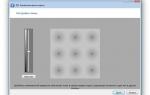 Как увеличить яркость на ноутбуке: способы для Windows и macOS
Как увеличить яркость на ноутбуке: способы для Windows и macOS




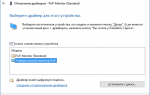 Почему не регулируется яркость экрана на ноутбуке Windows 10
Почему не регулируется яркость экрана на ноутбуке Windows 10 Советы по настройке изображения телевизора
Советы по настройке изображения телевизора Как самостоятельно настроить телевизор после покупки [перевод]
Как самостоятельно настроить телевизор после покупки [перевод]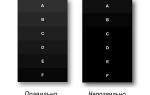 Как настроить телевизор в домашних условиях
Как настроить телевизор в домашних условиях